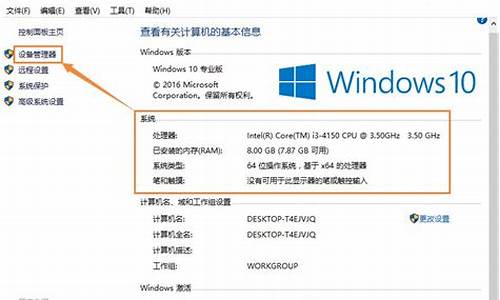电脑系统可以多次备份-电脑系统可以多次备份吗
1.电脑系统怎么备份
2.如何备份电脑数据
3.电脑高手讲解win7系统备份怎么做的几种方法
电脑系统怎么备份

电脑系统备份方法:
使用系统自带的备份和还原功能。
控制面板-系统和安全-备份你的计算机。
设置备份,在下一页面选择备份保存位置。
下一步,完成备份。
Windows 备份提供创建系统映像的功能,系统映像是驱动器的精确映像。系统映像包含 Windows和系统设置、程序及文件。如果硬盘或计算机无法工作,则可以使用系统映像来还原计算机的内容。从系统映像还原计算机时,将进行完整还原;不能选择个别项进行还原,当前的所有程序、系统设置和文件都将被替换。尽管此类型的备份包括个人文件,但还是建议使用Windows 备份定期备份文件,以便根据需要还原个别文件和文件夹。设置计划文件备份时,可以选择是否要包含系统映像。此系统映像仅包含 Windows 运行所需的驱动器。如果要包含其他数据驱动器,可以手动创建系统映像。
比较实际的做法是使用Ghost方法来制作系统的镜像备份。一旦在系统崩溃时,可排除硬盘坏道因素后还原GHO镜像备份到系统分区,此法是目前最常见的系统备份制作和还原方法。
上述Ghost备份可用一键Ghost方法实施,还原需要在PE下用Ghost32.exe来还原镜像。
诺顿克隆精灵(Norton Ghost),英文名Ghost为General Hardware Oriented System Transfer(通用硬件导向系统转移)的首字母缩略字。该软件能够完整而快速地复制备份、还原整个硬盘或单一分区。
如何备份电脑数据
很多人都需要在电脑上保存文件数据,像照片、图纸、视频等,那如何备份这些资料呢?
下面就具体分享两种电脑中数据和文件安全备份的方法。
方法一:个人操作
1.?找到电脑中的控制面板按钮,打开控制面板,在系统和安全中找到备份和还原按钮
2.?在弹出窗口中,点击右上角的设置备份
3.?然后就会出现正在启动Windows备份画面
4.?跳出画面,让你选择要保存备份的位置,建议将备份保存在外部硬盘驱动器上,然后点击下一页
5.?接下来,你可以选择备份的内容,选择要备份的库和文件夹。
方法二:可以实现批量管理。
1.在策略模板中找到文档安全选项,勾选开启文档备份功能
2.在这里可以选择文档修改时备份,文档删除时备份,允许用户手动备份文件等。也可以选择保留几份备份
3.当然,也可以选择禁止指定程序发送文件。通过禁止聊天程序发送、禁止邮件发送等形式来保护文件的安全性,防止泄密。
电脑高手讲解win7系统备份怎么做的几种方法
1.使用win7自带的系统来备份
此备份方法优点:备份速度快,支持光盘备份win7,光盘备份压缩率65%。在硬盘上多次备份win7同一个镜像时,镜像增大不明显。操作简单。重启进入win7系统修复,支持镜像还原。
此备份方法缺点:单次备份win7于硬盘上几乎无压缩,还原后win7系统占用比之前大,镜像可删。
备份方法:进入win7控制面板备份还原功能里,设置win7系统镜像。要还原win7时,重启按F8,选择修复计算机,进入选项界面后,选择从镜像恢复计算机。
2.利用用ghost对win7备份
此备份方法优点:压缩率高,备份win7在硬盘上压缩率75%左右。
此备份方法缺点:速度比win7自带备份功能低,镜像可删,开机有启动项,某些版本不支持
win7光盘备份方法:直接下载ghost安装,启动ghost备份,还原时,在win7开机时有启动项,选择ghost进入操作。
3.使用ghost绿色备份
此备份方法优点:压缩率高,可以win7界面下执行,也可在win7修复平台执行备份或还原,某些版本是中文平台,win7开机无启动项。
此备份方法缺点:不支持光盘备份win7,镜像可删,系统进不去时,开启ghost绿色备份win7麻烦。
方法:下载绿色版,把软件放在分区根目录或二级目录。可直接在win7下启动备
份还原功能。也可以重启进入win7的修复界面,选择“命令提示符”,打开ghost
绿色版的绿件进行备份。
4.使用一键还原精灵对win7备份(如果有支持的话)
此备份方法优点:分出一个隐藏分区,百毒不侵,压缩率高,可设置密码,镜像不可删,安全性高
此备份方法缺点:有启动项,不支持光盘备份win7
备份方法:直接下载一键还原,安装。但是对硬盘分区要求较严格,如果硬盘分区有错,就无法安装也不能分出隐藏分区。安装会失败。安装成功后,就已经从硬盘末分区再分出一块隐藏分区来做为一键还原win7系统了。这块分区基本上是百毒不侵的。安装完后,重启就可以按F11进入,进行备份还原win7了。根据经验,速度其实比win7自己的备份功能要慢(压缩需要较多时间)。还原的时间差不多。
声明:本站所有文章资源内容,如无特殊说明或标注,均为采集网络资源。如若本站内容侵犯了原著者的合法权益,可联系本站删除。